
Отключение запускаемых приложений в Windows 11 может сократить время загрузки вашего ПК. Вот как это сделать.
Windows 11 имеет переработанный пользовательский интерфейс, который включает новые интересные функции, такие как Snap Layouts, улучшенные виртуальные рабочие столы, фокус-сессии и многое другое.
Программы для Windows, мобильные приложения, игры — ВСЁ БЕСПЛАТНО, в нашем закрытом телеграмм канале — Подписывайтесь:)
Хотя пользовательский интерфейс более отзывчив, чем в более ранних версиях Windows, вы все равно можете заметить небольшое замедление при первой загрузке компьютера. Это особенно верно, если у вас есть несколько приложений, настроенных для запуска во время запуска, так как это может значительно замедлить работу вашего ПК.
Чтобы обойти это, вам нужно отключить некоторые из этих запускаемых приложений. Если вы хотите отключить запускаемые приложения в Windows 11, вот что вам нужно сделать.
Как удалить программы из автозагрузки Windows 11 (отключить автозагрузку программ)
Как отключить автозагрузку приложений в Windows 11 через настройки
Для начала нажмите кнопку Начинать кнопку и выбрать Настройки. Вы также можете использовать сочетание клавиш Клавиша Windows + I чтобы напрямую открыть приложение «Настройки».
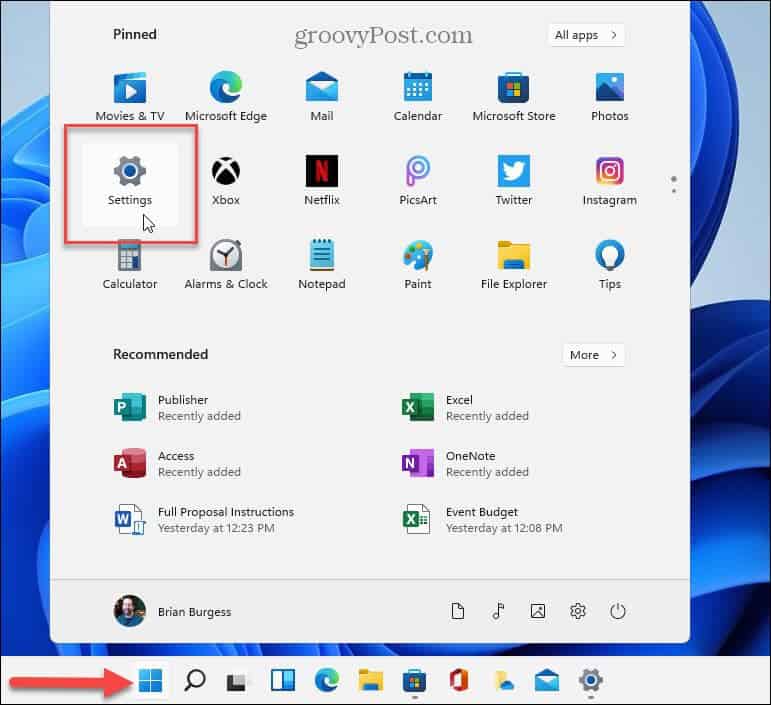
Кончик: Также стоит отметить, что вы можете запустить Настройки, щелкнув правой кнопкой мыши Начинать кнопка и выбор Настройки из меню.
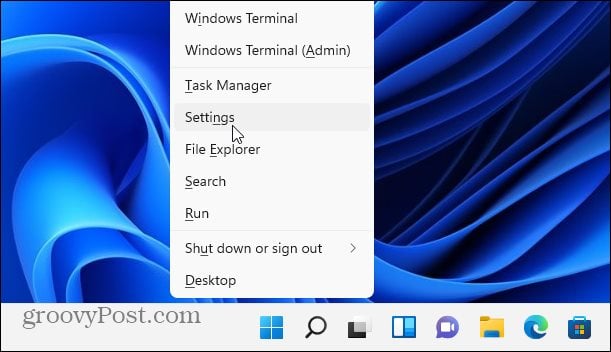
Когда откроются настройки, нажмите Программы из списка элементов слева. Затем прокрутите параметры справа и выберите Запускать.
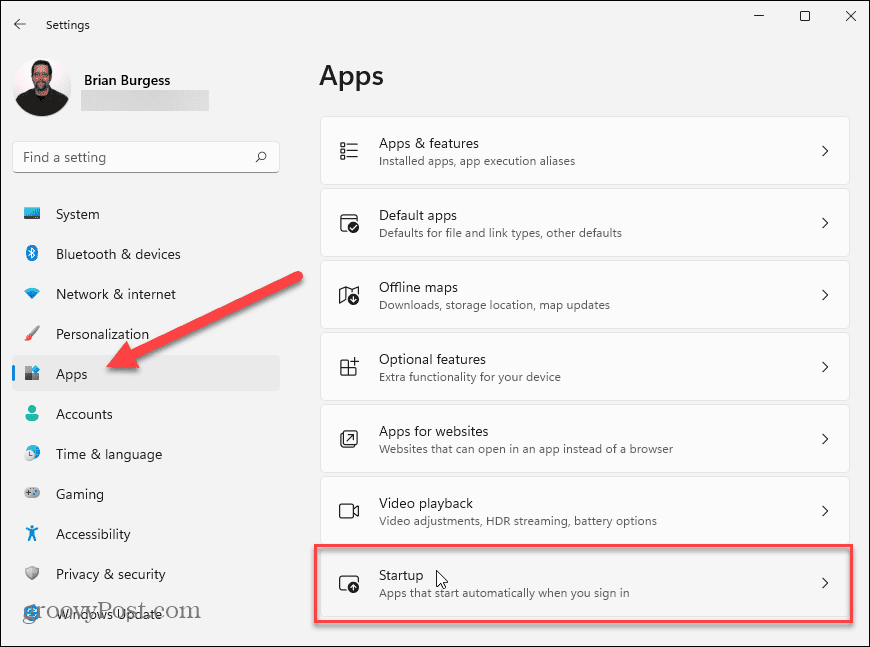
в Приложения для запуска меню, вы увидите список установленных приложений.
Рядом с каждым приложением вы увидите оценку влияния приложения на системные ресурсы во время запуска. Это поможет вам определить, какие приложения стоит отключить.
Например, Microsoft Edge оказывает «сильное влияние» на процесс запуска. Однако большинство пользователей, вероятно, захотят избежать открытия Edge при запуске. Нажатие ползунка рядом с ним остановит его запуск.
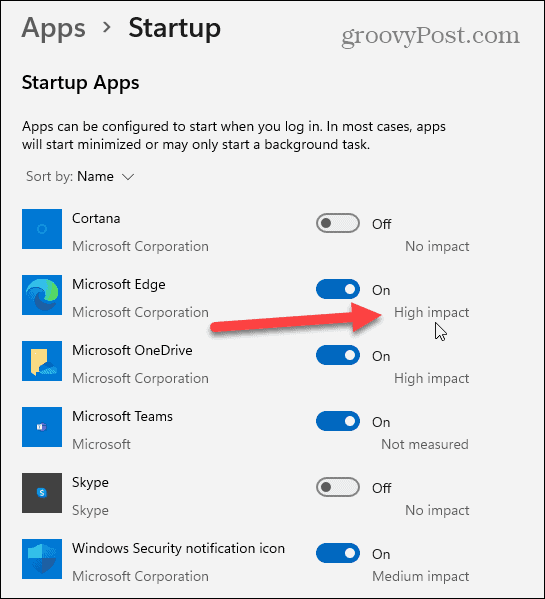
После того, как вы определили приложения, которые сильно влияют на ваши системные ресурсы, пришло время отключить их.
Чтобы отключить запускаемые приложения в Windows 11, прокрутите вниз и нажмите ползунок рядом с любым активным приложением в списке. Когда ползунок находится в Выключенный положение, он больше не будет запускаться автоматически после перезагрузки компьютера.
Как удалить программы из автозагрузки или отключить автозагрузку программ Windows 11
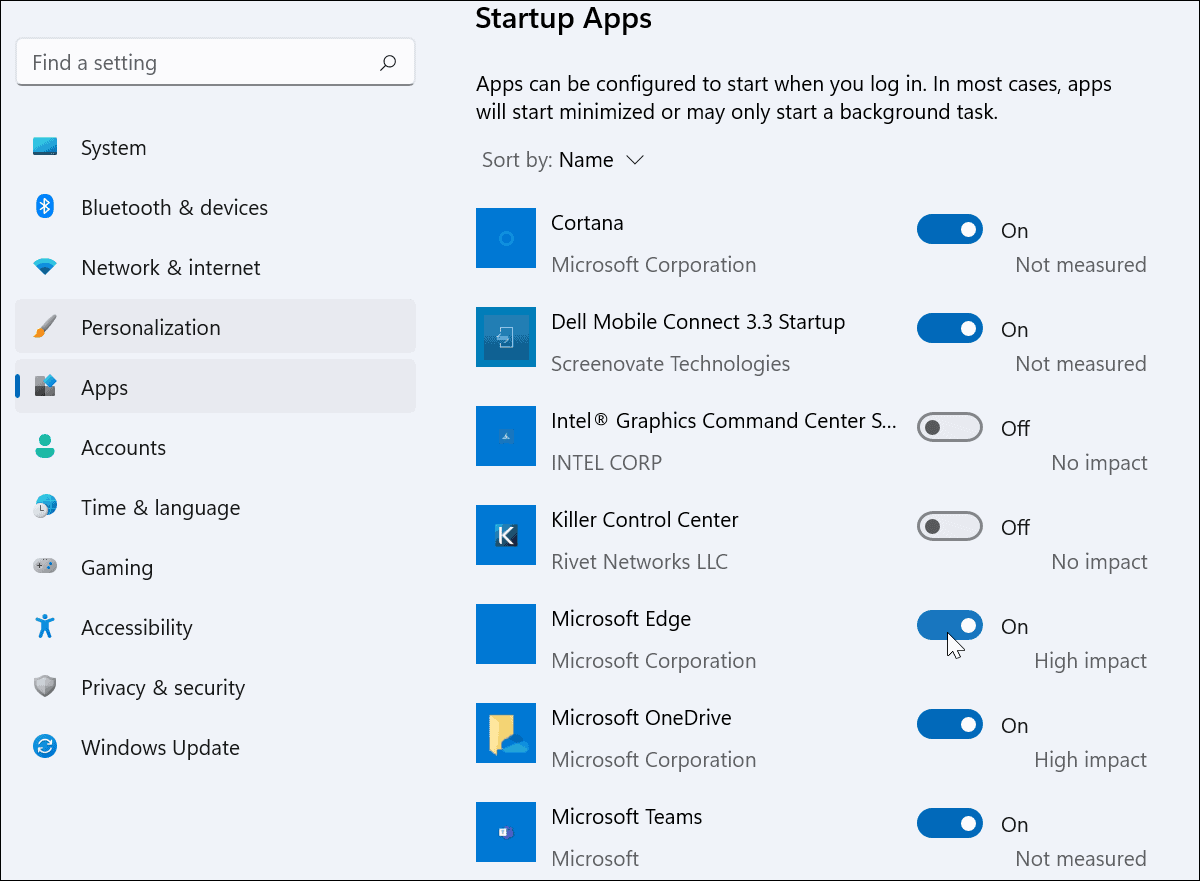
Также стоит отметить, что вы можете сортировать приложения по имени, влиянию запуска или статусу. Сортировка приложений может упростить управление ими, особенно если список длинный.
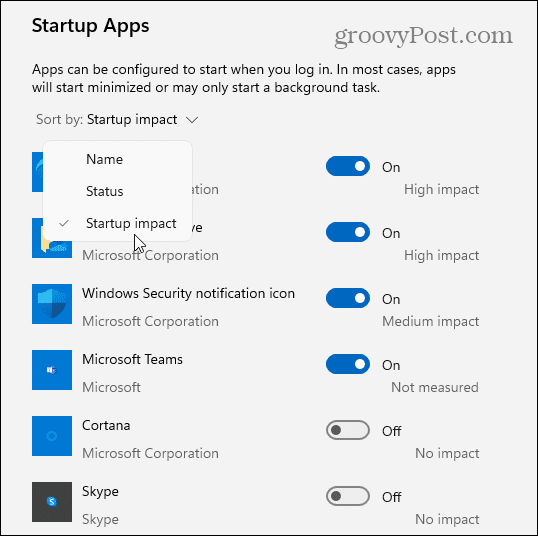
Как отключить запускаемые приложения через диспетчер задач
Windows 7 позволяла пользователям настраивать запускаемые приложения с помощью диспетчера задач. Хотя это не лучший способ отключить запускаемые приложения в Windows 11, это все же возможно сделать.
Для начала откройте диспетчер задач в Windows 11, щелкнув правой кнопкой мыши Начинать кнопка и выбор Диспетчер задач.
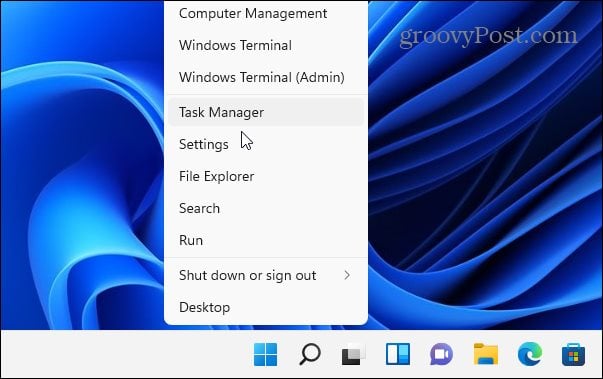
в Диспетчер задач окно, нажмите кнопку Запускать вкладка Оттуда прокрутите список приложений и найдите приложения, которые в настоящее время настроены на запуск при загрузке компьютера с помощью Положение дел раздел.
Приложения, которые запускаются автоматически, будут перечислены как Включено. Чтобы отключить запускаемое приложение с помощью диспетчера задач, щелкните его правой кнопкой мыши и выберите Запрещать из меню.
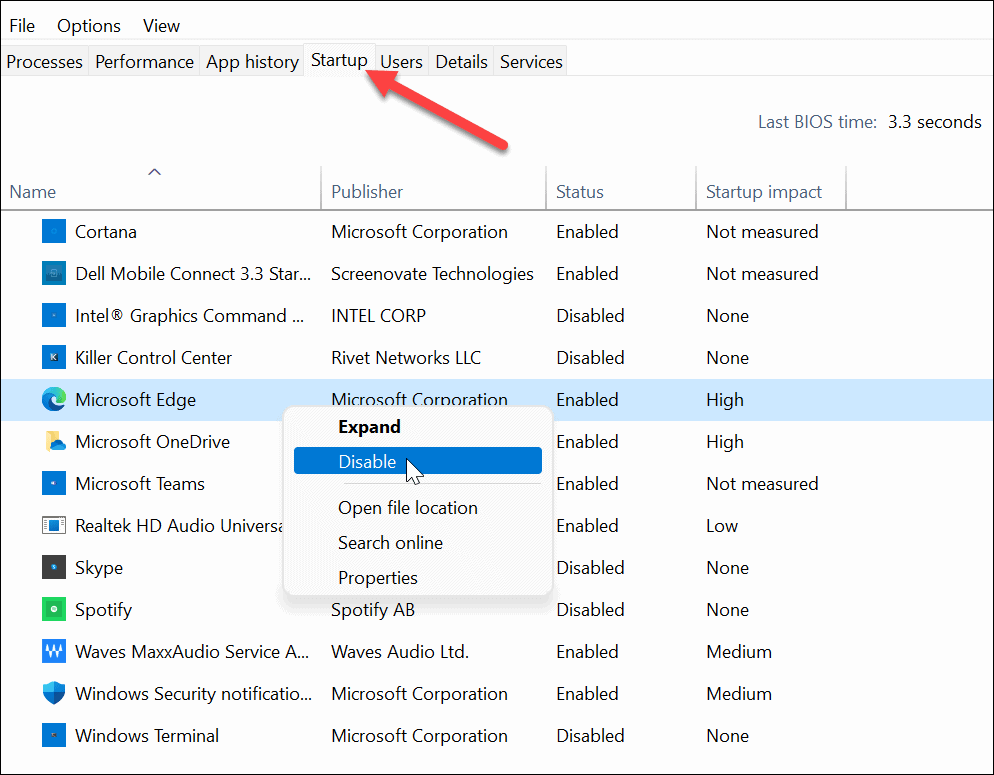
Как и в Windows 10, диспетчер задач в Windows 11 позволяет сортировать приложения по имени, издателю, статусу и влиянию на запуск.
Вы также можете добавить дополнительные столбцы, щелкнув правой кнопкой мыши любой из заголовков столбцов. Оттуда выберите другие категории, такие как тип запуска, ЦП при запуске, работает сейчас и другие.
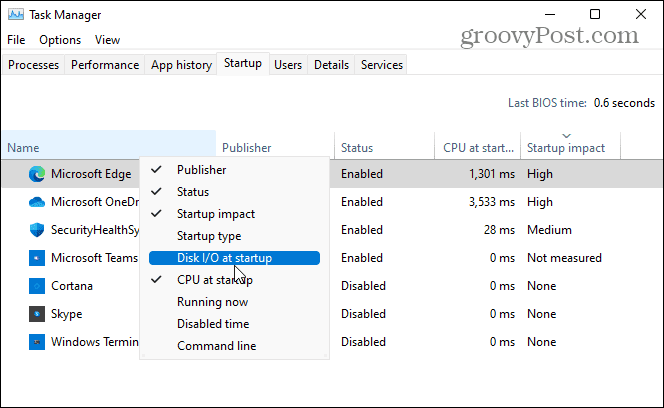
Чтобы получить дополнительные сведения о запускаемом приложении, щелкните его правой кнопкой мыши и выберите тип необходимой информации, например расположение файла или свойства приложения. Если этого недостаточно, вы можете выбрать вариант поиска приложения в Интернете.
Это может помочь вам определить, для чего используется приложение, особенно если название приложения незнакомо.
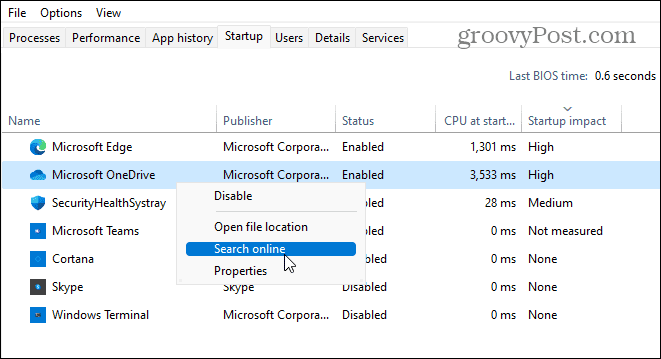
Ускорение Windows 11
Если вы решите отключить запускаемые приложения в Windows 11, вы сократите время загрузки и освободите доступные системные ресурсы для других приложений. Приложение для запуска не требуется — вы можете отключить их все для лучшей производительности, не вызывая никаких проблем для самой Windows.
Есть некоторые приложения, которые вы можете запустить вручную после того, как ваш компьютер завершит загрузку. Программы как VPNнапример, может вызвать проблемы с запуском, особенно на старых ПК.
Чтобы узнать больше об управлении приложениями на ПК с Windows 11, узнайте, как изменить приложения по умолчанию. Вы также можете посмотреть, как закрепить приложения из меню «Пуск» на панели задач в Windows 11.
Поделиться ссылкой:
- Нажмите, чтобы поделиться на Twitter (Открывается в новом окне)
- Нажмите, чтобы открыть на Facebook (Открывается в новом окне)
- Нажмите, чтобы поделиться на Reddit (Открывается в новом окне)
- Нажмите, чтобы поделиться записями на Pinterest (Открывается в новом окне)
- Нажмите, чтобы поделиться записями на Pocket (Открывается в новом окне)
- Нажмите, чтобы поделиться в Telegram (Открывается в новом окне)
- Нажмите, чтобы поделиться в WhatsApp (Открывается в новом окне)
- Нажмите, чтобы поделиться в Skype (Открывается в новом окне)
Программы для Windows, мобильные приложения, игры — ВСЁ БЕСПЛАТНО, в нашем закрытом телеграмм канале — Подписывайтесь:)
Источник: miiledi.ru
Как удалить программы из автозагрузки Windows 11
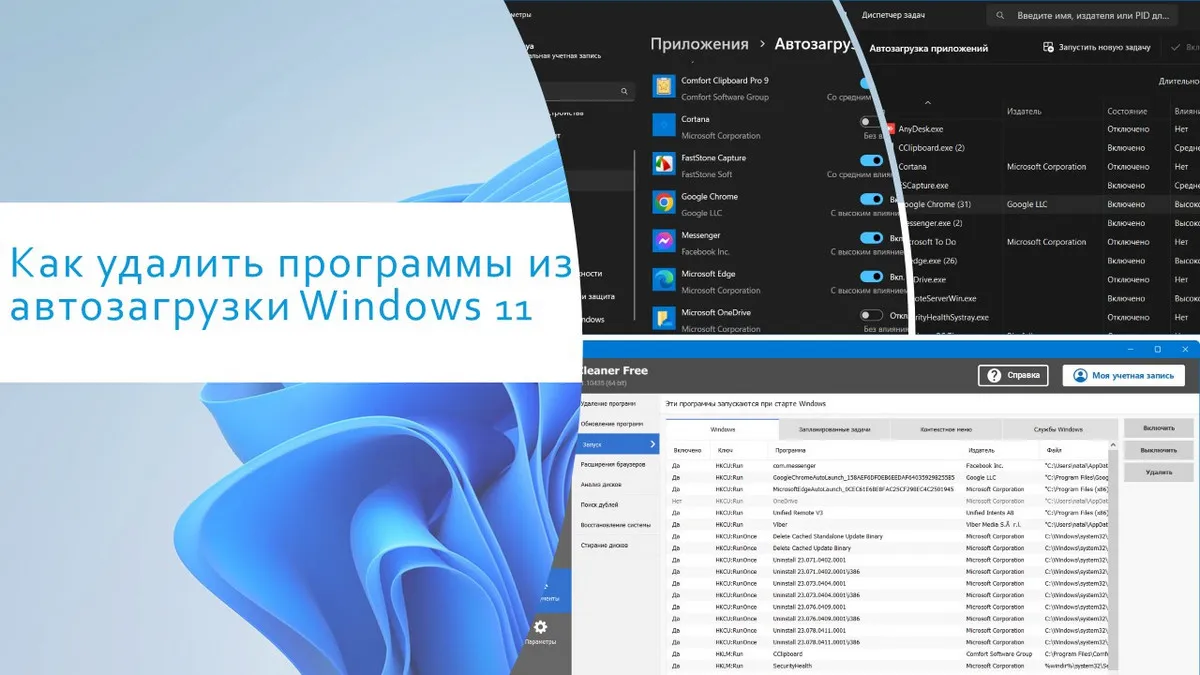
В этой публикации, друзья, поговорим о том, как удалить программы из автозагрузки Windows 11. Не все программы в автозагрузке нужны. Некоторые прописываются туда сами при установке, но их постоянная фоновая работа не нужна, мы можем запускать их вручную при необходимости. Удаление всех ненужных программ из автозагрузки ускорит запуск операционной системы и высвободит системные ресурсы, используемые в фоне этими программами, для задач, где эти ресурсы нужнее. Есть несколько способов удаления программ из автозагрузки Windows 11, рассмотрим их.
↑ Как удалить программы из автозагрузки Windows 11
↑ Настройки программы
Не все, но многие программы в своих настройках предусматривают включение и отключение собственного запуска вместе с Windows.
↑ Диспетчер задач
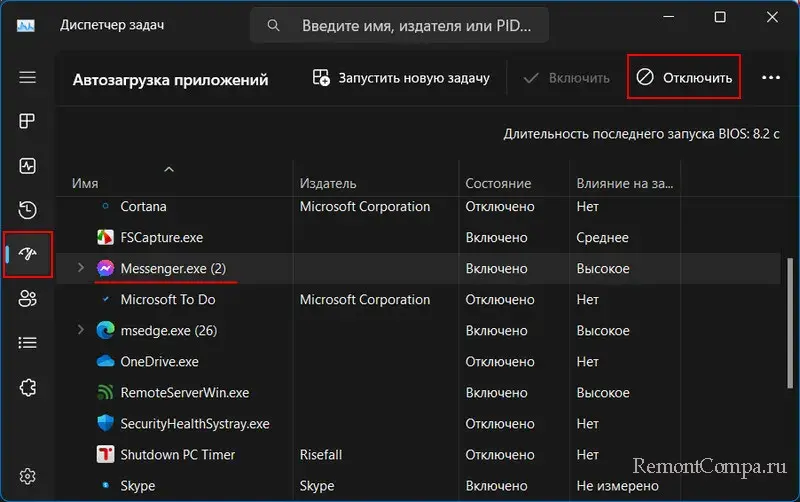
Простой способ, как убрать ненужные программы из автозагрузки Windows 11 – её диспетчер задач. Запускаем его клавишами Ctrl+Shift+Esc. Переключаемся на вкладку «Автозагрузка приложений». Здесь будет перечень запускаемых вместе с Windows программ. Выбираем нужную и жмём вверху «Отключить».
↑ Приложение «Параметры»
Ещё один несложный способ, как убрать программу из автозагрузки Windows 11 – её системное приложение «Параметры». В нём идём по пути:
- Приложения → Автозагрузка
Выбираем программу и выставляем её переключатель в положение «Откл.».
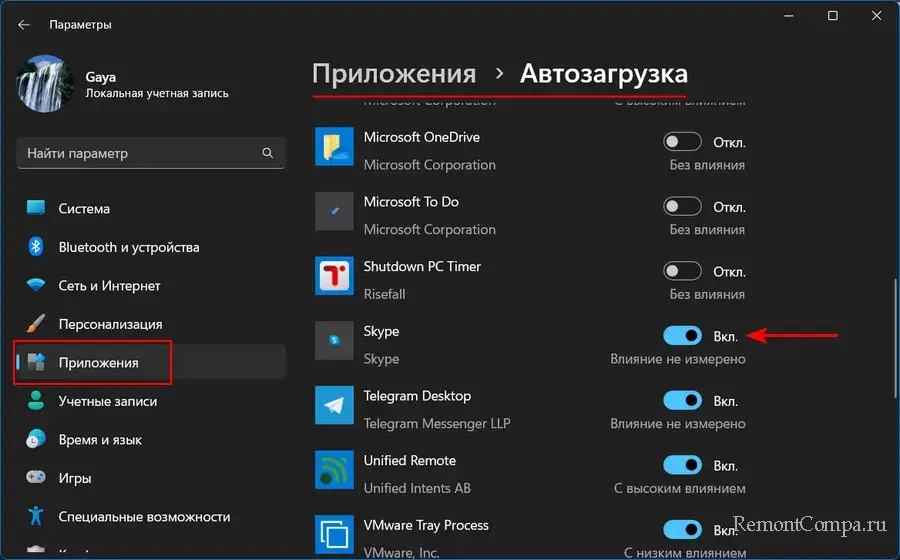
↑ Папка автозагрузки
Предложенные выше способы применимы к программам, которые есть в перечне автозагрузки Windows 11, отображаемом в диспетчере задач и приложении «Параметры». Но есть программы, которые не прописываются в автозагрузку и не предусматривают функцию своего автозапуска. Такие программы добавляются в автозагрузку пользователями. Добавляются путём перетаскивания их ярлыков в папку автозагрузки внутри папки «AppData» на диске С. Кто-то из пользователей компьютера таким образом мог добавить нужные ему программы в автозагрузку. Если нам эти программы не нужны, можем убрать их из автозагрузки. Жмём клавиши Win+R, вводим:
shell:startup
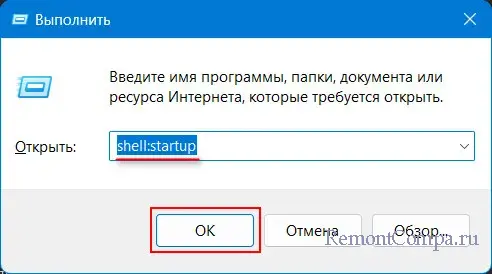
В проводнике откроется папка автозагрузки. Смотрим, ярлыки каких программ здесь находятся. Ярлыки ненужных программ удаляем.
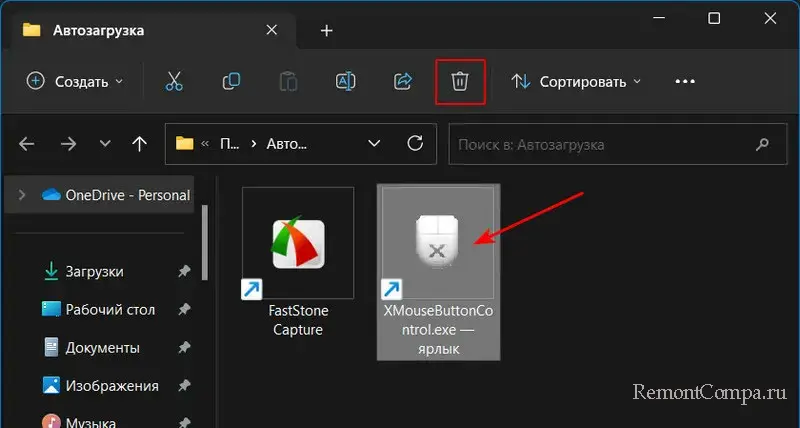
↑ Программа CCleaner
Продвинутый функционал по управлению автозагрузкой в любой версии Windows может предложить бесплатная программа CCleaner. В ней мы получим возможность отключать или вообще удалять запускаемые вместе с Windows 11 программы. Но главное – CCleaner предложит нам расширенный перечень объектов автозагрузки. В нём будут содержаться программы, которые есть в перечне диспетчера задач, приложения «Параметры», папки автозагрузки. А также программы и службы, автозапуск которых настроен средствами реестра, планировщика и самими службами Windows 11.
В программе CCleaner в разделе «Инструменты» открываем подраздел «Запуск». Просматриваем, какие есть объекты автозагрузки во вкладках «Windows», «Запланированные задачи», «Службы Windows». выбираем объект и в его контекстном меню жмём «Отключить». Отключение впоследствии позволит вновь включить объект автозагрузки. Если же объект не нужен для автозапуска, и определённо не понадобится в будущем, например, это какая-то рекламная ерунда, можно удалить его, нажав кнопку, соответственно, «Удалить».
Источник: remontcompa.ru
Как включить или отключить автовоспроизведение в Windows 11

В этой статье объясняется, как включить или отключить автозапуск в Windows 11.
Настройки автозапуска позволяют пользователям выбирать различные действия, когда устройства вставлены или подключены к компьютеру с Windows .
По умолчанию Windows отображает уведомление, чтобы выбрать, какие действия следует предпринять при вставке носителя или подключении нового устройства. Эти настройки применяются к таким носителям, как фотографии, музыка и видео, которые хранятся на дисках, компакт-дисках, DVD-дисках, камерах и телефонах.
Windows позволяет сбросить настройки автозапуска, изменить ранее выбранные действия, а также полностью отключить или включить автозапуск.
Windows также позволяет пользователям обходить настройки автозапуска, удерживая нажатой клавишу SHIFT при вставке внешнего носителя в свой компьютер, чтобы отобразить уведомление о том, какое действие следует предпринять.
Включить или отключить автозапуск в Windows 11
Как упоминалось выше, пользователи могут включать или отключать автозапуск в Windows, чтобы уведомления не отображались. Windows не может действовать, когда носитель вставлен или подключен к их компьютеру.
Вот как это сделать.
Сначала откройте приложение «Параметры Windows».
Вы можете сделать это, щелкнув меню «Пуск» и выбрав Settings . Или нажмите сочетание клавиш ( Windows key+I ), чтобы запустить приложение «Настройки».
Когда откроется приложение «Настройка», нажмите Bluetooth devices -> AutoPlay панели настроек переведите AutoPlay кнопку в положение On или Off , чтобы включить или отключить автозапуск в Windows.
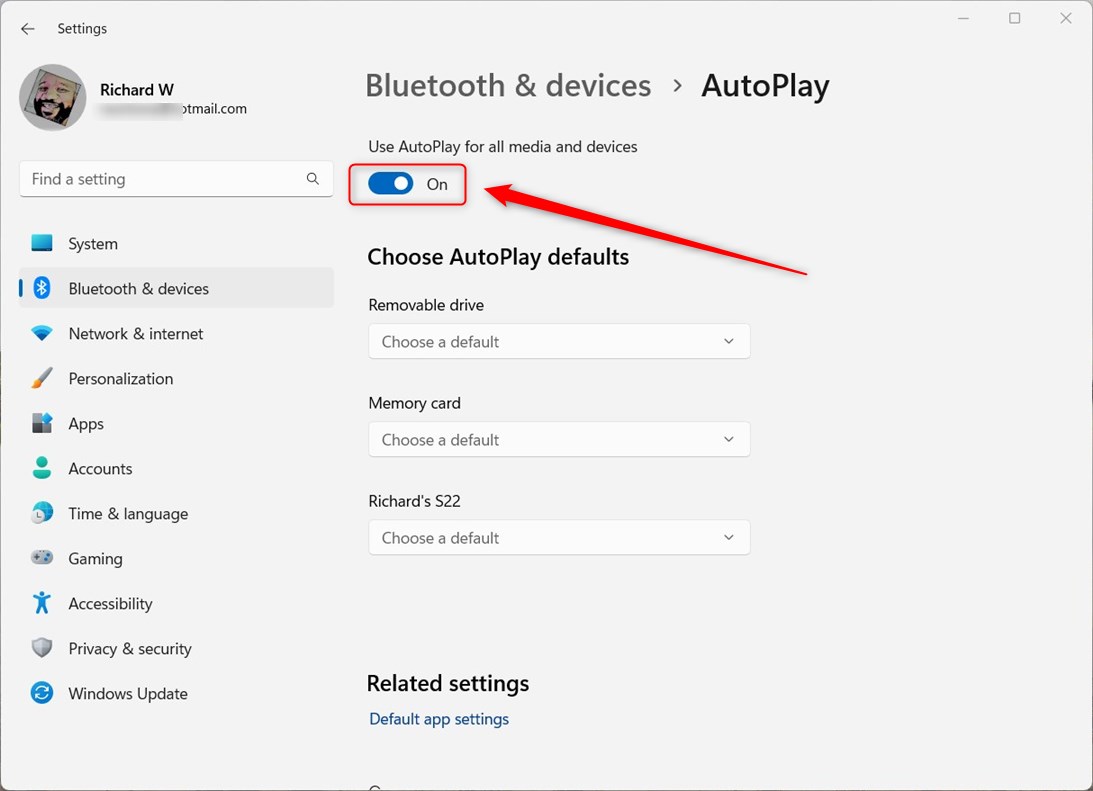
Выйдите из приложения «Настройки», когда закончите.
Включите или отключите автозапуск с помощью приложения панели управления.
Другой способ включить или отключить автозапуск в Windows — из Control Panel приложения. Для этого сначала откройте приложение «Панель управления».
Затем перейдите в Панель управления -> Оборудование и звук -> Панель автозапуска.
Панель управления -> Оборудование и звук -> Автозапуск
На странице настроек автозапуска установите или снимите флажок «Использовать автозапуск для всех носителей и устройств», чтобы включить или отключить автозапуск в Windows.
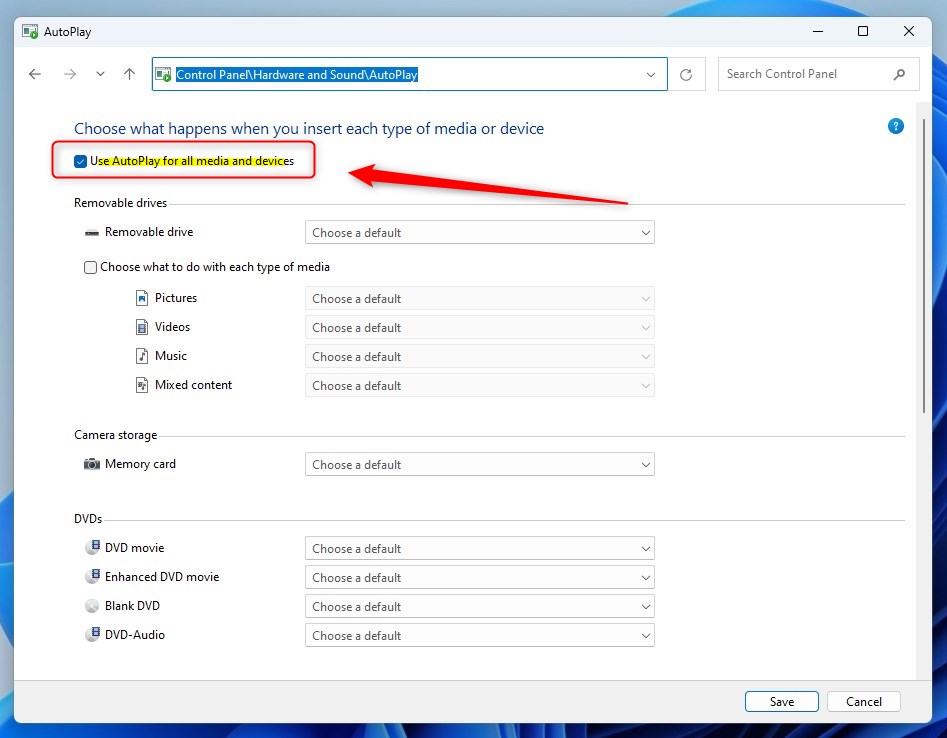
Включить или отключить автозапуск через реестр Windows
Еще один способ включить или отключить функцию автозапуска в Windows — использовать редактор реестра Windows.
Сначала откройте реестр Windows и перейдите к указанному ниже пути к ключу папки.
HKEY_CURRENT_USERSoftwareMicrosoftWindowsCurrentVersionExplorerAutoplayHandlers
Если вы не видите ключ папки, щелкните его правой кнопкой мыши и создайте папки подраздела (). AutoplayHandlers Explorer AutoplayHandlers
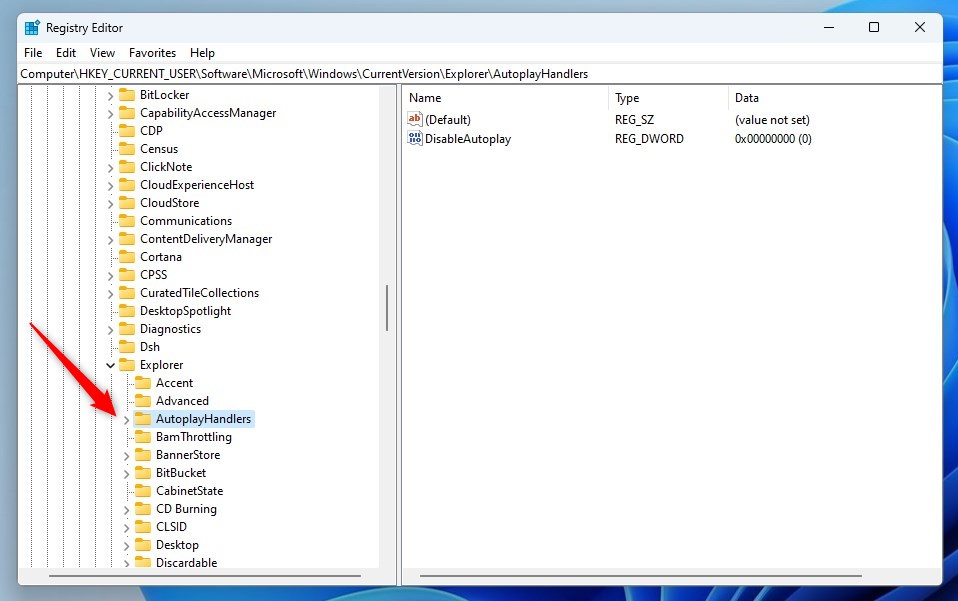
Щелкните правой кнопкой мыши AutoplayHandlers на правой панели ключа папки и выберите «Создать» -> «Значение DWORD (32-разрядное)». Затем введите новый ключ с именем DisableAutoplay .
Дважды щелкните имя нового ключевого элемента ( DisableAutoplay ) и убедитесь, что для параметра «Базовый» установлено значение «Десятичное число», а затем обновите данные «Значение», убедившись, что вы сохранили существующее значение:
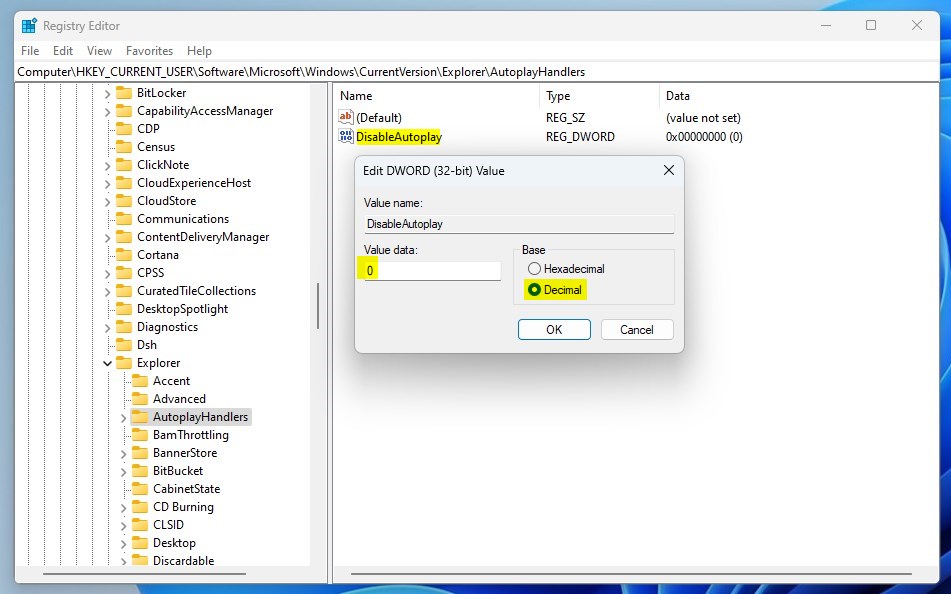
Сохраните изменения и перезагрузите компьютер.
Это должно сделать это!
Вывод:
В этом посте показано, как включить или отключить функцию автозапуска в Windows 11. Если вы обнаружите какие-либо ошибки выше или вам есть что добавить, воспользуйтесь формой комментариев ниже.
Насколько публикация полезна?
Нажмите на звезду, чтобы оценить!
Средняя оценка / 5. Количество оценок:
Оценок пока нет. Поставьте оценку первым.
Источник: ip-calculator.ru